pdf可以删除页面吗?掌握四种常见的删除页面技巧
pdf可以删除页面吗?在日常工作和学习中,PDF文件因其跨平台、不易篡改的特性而被广泛使用。然而,有时我们可能会遇到需要删除PDF中某些页面的情况,比如去除多余的空白页、删除重复内容或修正错误页面。很多用户在面对需要删除页面的PDF文件时,难免感到困惑。本文将介绍四种常见的PDF删除页面技巧,帮助读者轻松掌握这些操作。

一、使用迅捷PDF转换器在线网站
迅捷PDF转换器在线网站是一款功能齐全的在线PDF工具,提供多种PDF文件的处理功能,包括删除页面。其操作简便,无需下载安装任何软件,非常适合需要快速处理文档的用户。
操作步骤:
1.进入在线网站后,在功能栏中找到【PDF删除页】功能。
2.在功能页面中,点击【选择文件】按钮上传想要处理的PDF文件。
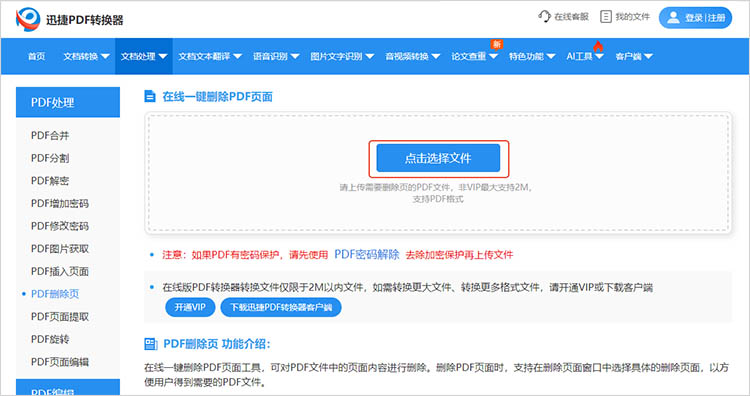
3.点击选择想要删除的页面,然后点击【开始转换】,网站就会按照设置对文件进行删除操作。
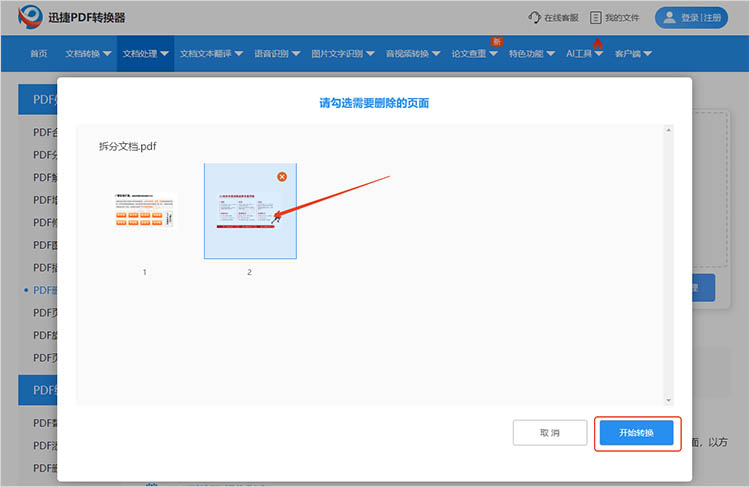
二、使用迅捷PDF转换器
迅捷PDF转换器是一款强大的PDF处理工具,支持PDF与多种格式之间的转换,如Word、Excel、PPT、图片等,转换速度快且质量高。在PDF删除页面方面,用户只需上传PDF文档,选择删除页面功能并设定需要删除的页面范围,系统即可自动完成删除。
操作步骤:
1.在软件的【PDF操作】栏中找到【PDF删除页面】功能,点击后上传想要处理的PDF文件。
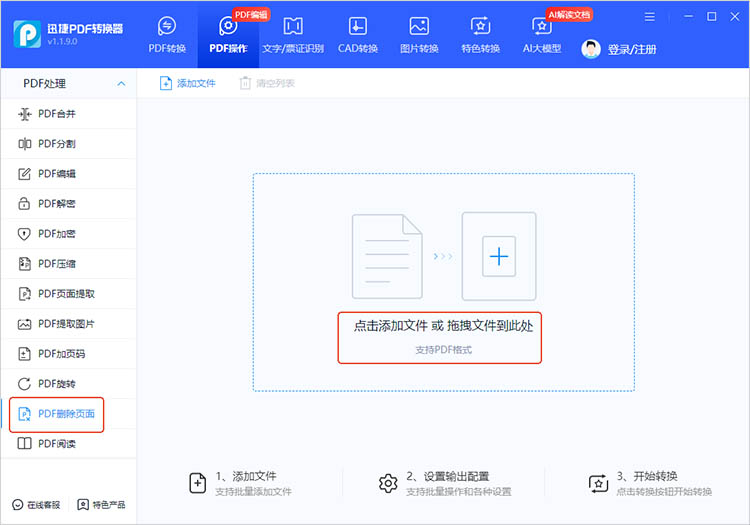
2.文件上传后,可以在界面中看到文件页面的缩略图,将鼠标放到某一页点击【删除】即可。
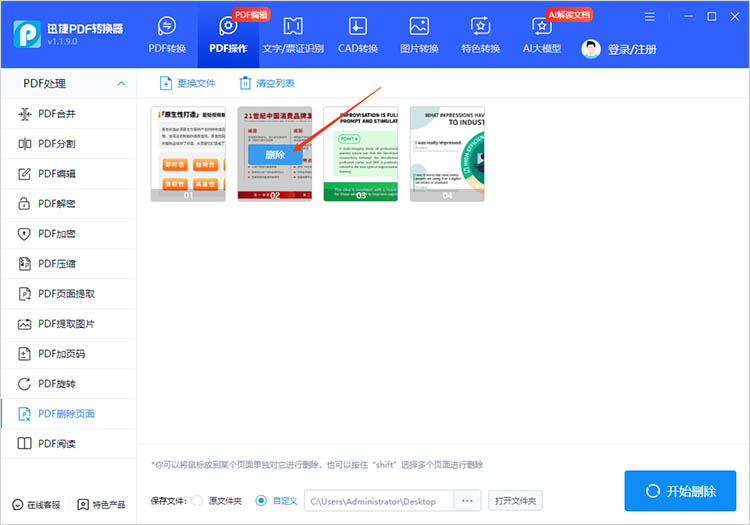
3.确定处理后文件的保存位置后,点击【开始删除】后,等待软件完成转换。
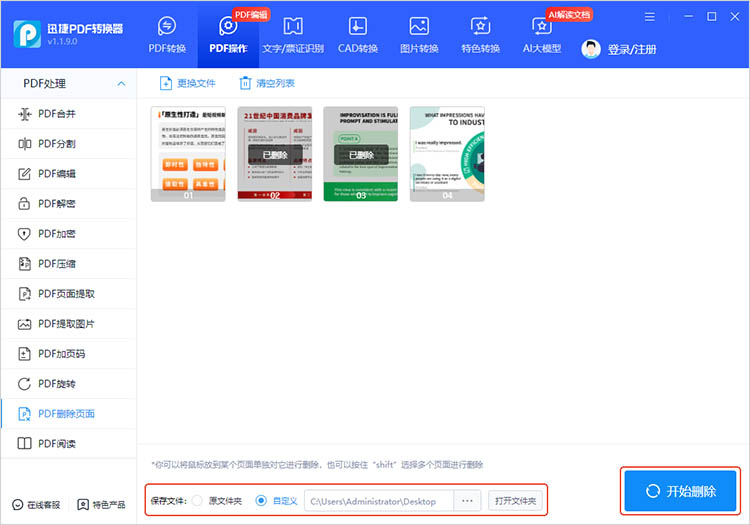
三、使用迅捷PDF编辑器
迅捷PDF编辑器是一款专业的PDF编辑工具,除了可以删除页面外,还支持文本编辑、图片处理等多种功能,使得用户能够更好地管理PDF文件。
操作步骤:
1.使用迅捷PDF编辑器打开想要编辑的PDF文件,点击上方菜单栏中的【文档】,选择其中的【删除页面】功能。

2.在弹出的窗口中,设置需要删除的页数,点击【确定】即可完成指定页面的删除。
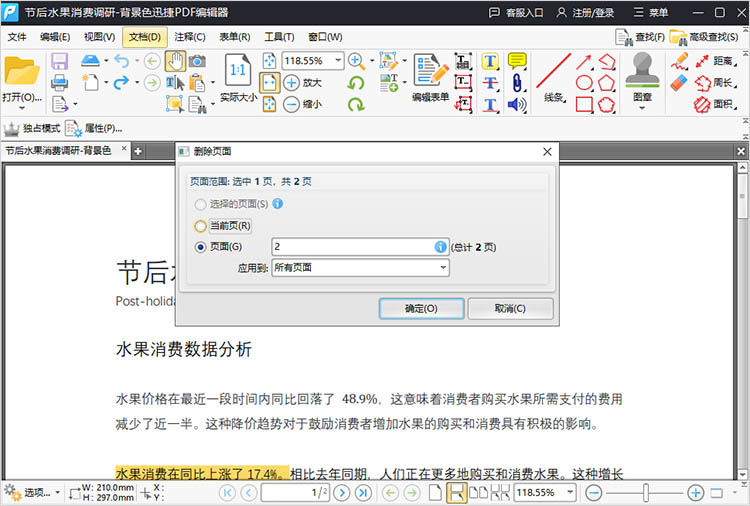
3.确定删除效果后,点击【文件】选择【保存】/【另存为】,储存编辑后的文件。
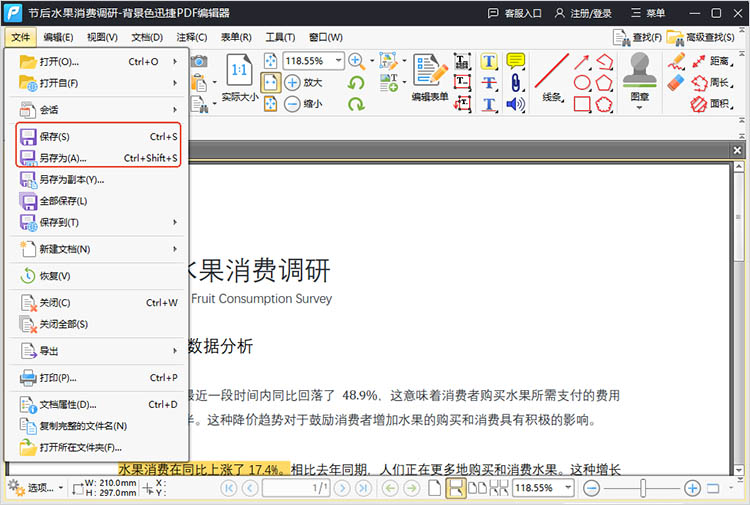
四、借助命令行工具
对于一些技术用户而言,使用命令行工具删除PDF页面可能是一个灵活的选择。常见的命令行工具如PDFtk(PDF Toolkit)具有强大的功能,可以通过命令行直接删除页面。
操作步骤:
1.在计算机上打开命令行工具(Windows使用cmd,Mac使用Terminal)。
2.使用以下格式的命令删除页面:
lua
pdftk input.pdf cat 1-3 5-end output output.pdf
其中input.pdf为原文件名,output.pdf为输出文件名,1-3和5-end指示保留的页码范围,注意修改为所需保留的具体页码。
3.按下回车执行命令,完成后新文件将会在指定目录生成。
通过本文介绍的四种方法,我们能轻松实现对PDF页面中不需要内容的删除。相信看到这里的小伙伴们对“pdf可以删除页面吗”,有了更加深入的了解。掌握这些删除技巧,将使我们处理PDF文件更加得心应手,提高工作和学习效率。
相关文章
怎么对pdf加密?分享加密的3种方式
怎么对pdf加密?在数字化的今天,PDF文档因其便于分享和存档的特性而广受欢迎。不过,随着信息安全的日益重要,对PDF文件进行加密以保护敏感信息也变得至关重要。本文将介绍三种对PDF增加密码的有效方式,帮助读者更加深入地了解如何安全地保护自己的文件。
pdf怎么加一页?试试这三种方法
pdf怎么加一页?在日常办公和学习中,PDF文件因其格式稳定、兼容性强等特点被广泛应用。然而,有时我们可能会遇到需要在PDF文件中插入新页面的情况,比如补充内容、添加目录或附录等。掌握PDF插入页面的方法,能够帮助我们更好地处理文件。本文将介绍三种实用的PDF插入页面方法,这些方法各有优势,适用于不同的场景和需求,一起来看看吧。
如何把pdf中的图片提取出来?4个方法快速完成
如何把pdf中的图片提取出来?在日常工作中,我们常常会遇到需要从PDF文件中提取图片的情况。无论是为了编辑、分享还是进一步处理,掌握实用的图片提取方法都十分重要。这篇文章将探讨四种PDF图片获取的方法,每种方法都有其独特的优势和适用场景,掌握这些技巧将极大提升我们的工作效率。
pdf图像怎么旋转?轻松调整方向的三个技巧
在处理PDF文件时,图像方向的调整常常是一个让人头疼的问题。无论是文档扫描、图片插入还是其他原因导致的图像方向错误,都可能影响文件的可读性和美观度。本文将围绕“pdf图像怎么旋转”这一主题,为小伙伴们提供三种便捷的PDF旋转方法,帮助大家轻松调整PDF的图像方向,让文档看起来更加整洁和专业。
PDF文件怎么旋转方向?图文教程分享
在数字化办公日益普及的当下,PDF凭借多端兼容、版式稳定的优势成为了文档传输与存档的常用格式。然而,扫描角度偏差、拍照方向错误等问题时有发生,导致PDF呈现横置、倒置甚至斜置状态。在此介绍3种方法,帮助轻松实现PDF旋转,改善阅读体验,有需要的朋友们请继续往下看~

 ”
” ”在浏览器中打开。
”在浏览器中打开。

